Sophiaで取得した単位はどうやってUoPeopleに移行する?
先日、初めてのSophia単位移管が完了したので記録します!
Sophiaで受講した各コースの難易度やスケジュールはこちらの記事をご覧ください。
この記事ではSophiaからUoPeopleへのTransfer Creditsの進め方、注意点などをまとめます。
Sophiaはいつ解約する?
Sophiaは月ごとにお金がかかってしまうので無駄に長く契約したくないですよね。
全てを終えた今の私の視点から整理すると
- Sophiaサブスクを解約してもSophiaアカウントは残る
- Sophiaアカウントを消したらアウト。残していれば受講履歴と単位はアカウント情報に残る
- Sophiaサブスク解約しても単位移行や単位取得証明は可能
- CredlyにSophiaを接続して取得単位を取り込んでから解約すると安心かも
上記より、Sophia解約のタイミングはCredlyに単位を移行した後がいいんじゃないかな?と思います。
私は単位移行依頼のメールを出した後に解約しました。
それでは早速SophiaからUoPeopleへの単位移行を進めましょう。
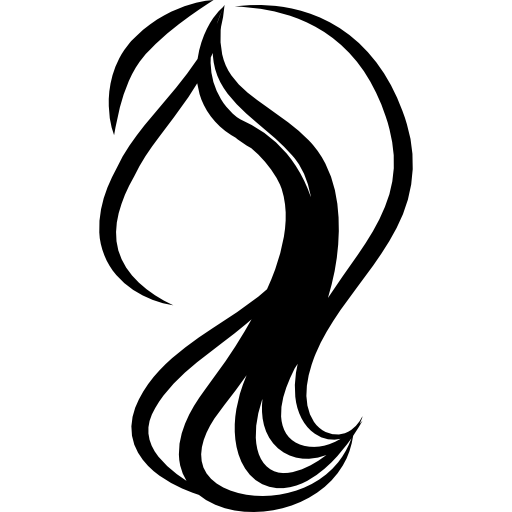
Credlyにログインする
Sophiaの単位移行にはCredlyを使います。無料で使用できます。
CredlyはDigital Credential管理のできるプラットフォームです。Credlyのアカウントに、Sophiaをはじめ様々な教育機関で取得したDigital Credentialsをバッチとして表示し、外部機関などへ証明できます。
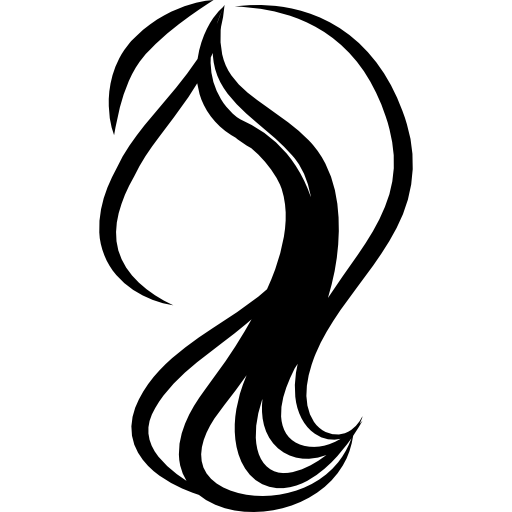
これまでにアカウントを作ったことのある人はCredlyにログインしてください。初めて使用する人はアカウントを作りましょう。
UoPeopleに登録しているメールアドレスでログインすると簡単です。
私は過去にOracleの資格取得をしたことがあり、その時にCredlyアカウントを作っていました。今回のSophiaでの単位取得により、私のアカウントではOracleとSophiaとで取得したCredentialsが並ぶことになります。
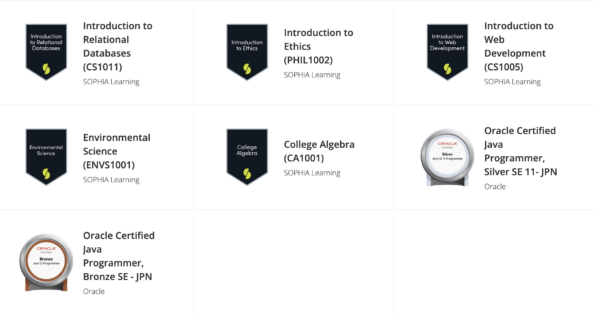
credly
左上から5つがSophia、残る2つがOracleです。
CredlyにSophiaの単位を持っていく
いくつか方法があるようです。
- メールアドレスから自動連携
- Sophiaとの連携を設定からオンにする
- CredlyのSophia紹介ページから連携する
上から順に「できなかったら次の方法!」を試しましょう。どれもビジュアル的にとってもわかりやすいので困ることはないと思います〜!
メールアドレスから自動連携
Sophiaに登録したメールアドレスでCredlyアカウントを開くと、自動でSophiaの単位が連携されている場合があるようです。
この場合は特に必要な作業がありません。
Sophiaとの連携を設定からオンにする
メールアドレスで自動連携されていなかったら、設定からSophiaの単位が表示されるようにしましょう。
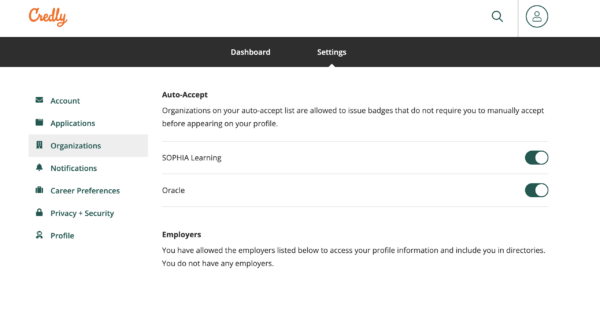
credly
setting > Organizationsへ進むと、SOPHIA Learningがありますか?ここがオフになっていたら手動でオンにしてあげましょう。この設定をすることで今後、Sophiaで取得した単位が自動的にCredlyへ反映されるようになります。便利ですね。
CredlyのSophia紹介ページから連携する
設定画面にSOPHIA Learningの連携設定が存在しない!という場合はこの方法を試しましょう。
以下のサイトへ進んでください。

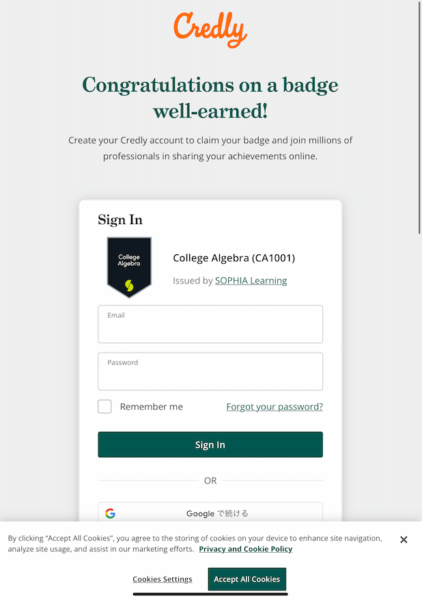
Credly
ここからCredlyにログインするとSOPHIAの単位が追加できるんじゃないかな?と思います。
UoPeopleへTransfer Credits依頼を出す
Credlyから行います。
Credlyにログインし、右上のアカウントアイコンを押してSend Transcriptへ進みます。
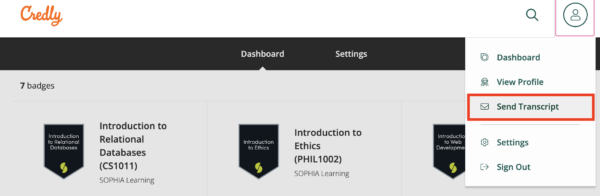
credly
すると入力フォームに進みます。
ここに、自分の情報と送付先(=UoPeople)の情報を書き入れます。
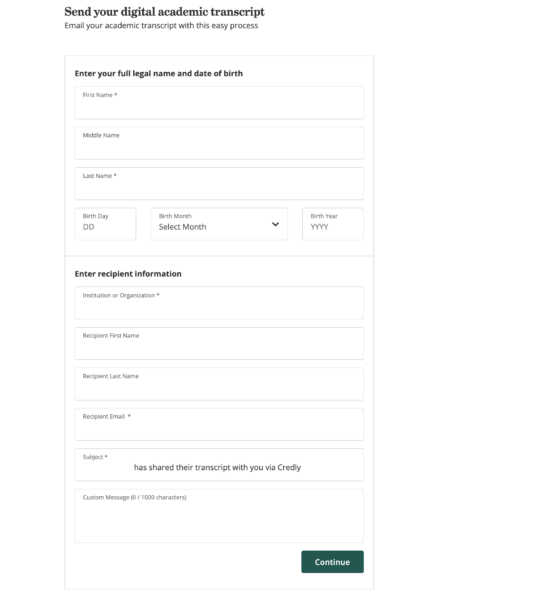
credly
自分の情報はUoPeopleに登録している通りに入れましょう。
送付先となるUoPeopleの情報は送付先メールアドレスが一番大事です。間違えちゃうと届かないので。
その他の項目は基本的なことなので悩むこともないはず。
Subjectは適当に「◯◯です、Transferよろしく!」と書きましょう。
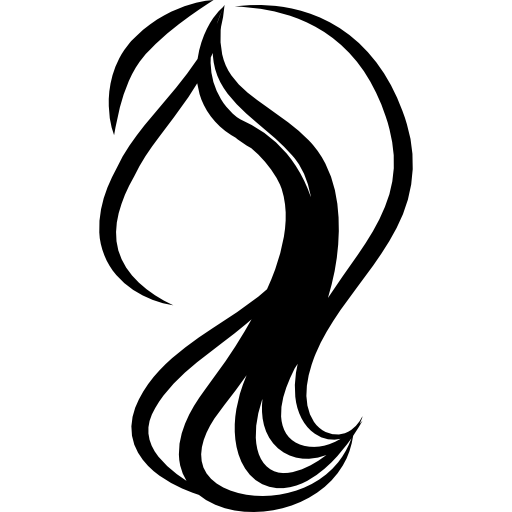
メール送ったぜ!という通知がCredlyからもUoPeopleからのないので、心配になるはず…!
全部入力したら送信しちゃってください!
送信した後、私はSophiaの契約を解除しました。
UoPeople反映
数日経つと、UoPeopleポータルのAdmission > Transfer Credits画面にリクエストが反映されます。
「OO月OO日の君のリクエストを受け取ったよ!内容を確認中だよ!」と言った内容のテキストが表示されます。
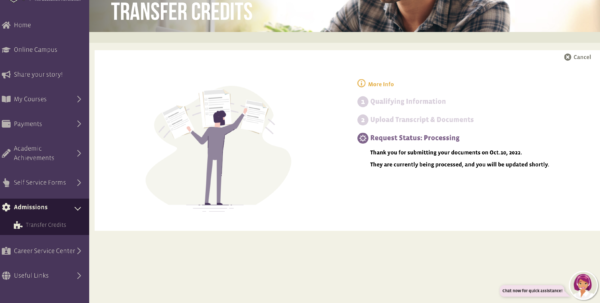
Transfer Credits
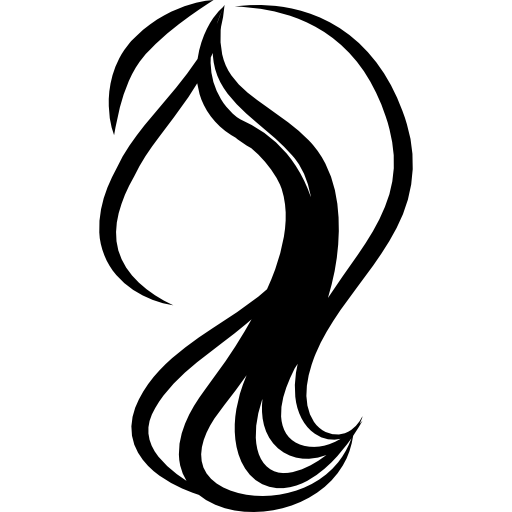
リクエスト更新の通知メール
UoPeopleポータルへの反映を確認して5日ほど経った頃、初めてUoPeopleからメールが届きました!
メールの内容はとっても簡単。「Transfer Creditsのリクエストステータスを更新したよ!ポータル見てね!」とのこと。どう更新されたんだ…問題でもあるのかな?ポータルを見に行きましょう。
移管できる単位が決定
Admissions > Transfer Creditsの画面を開くと、承認された単位が表示されていました!
今回は無事にリクエストした全部が承認されたようです。
内容を確認したら支払いに進みましょう。
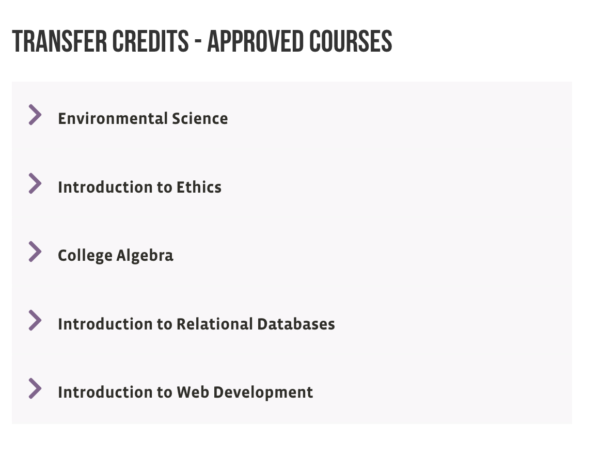
Transfer Credits
手続き費用を支払う
支払いには近めの期限が設定されているので注意です!
為替が気になるところですが、支払いを忘れて単位移行できなくなったら元も子も親も孫もないですね…!
先ほど承認された単位を確認した画面から支払いへ進めます。
1コースの移行に17ドル支払う必要があります。
支払い方法は普段の支払いと同じくクレジットカードとPaypalなどいくつかの選択肢があります。
今回、私は円安のツラさをとても感じたのでどれが一番お得なのかよく考えました…
結論、Paypalが一番手数料安い気がします。
クレジットカードもPaypalも、外貨支払いの場合はそれぞれが設定している為替率の中に若干の手数料の率を入れているのですが、それが圧倒的にPaypalが親身でした。
Paypalは場合によっては手数料高いみたいなので、しっかり確認する必要がありますね!
支払いが完了すると嬉しそうな画面になる
無事に支払いが終わると嬉しそうなイラストのある画面に進みます。
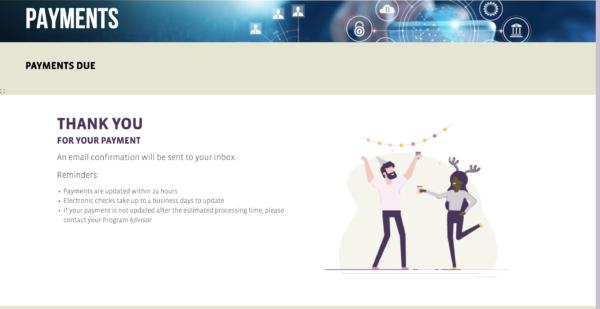
Transfer Credits
この画面に注意事項が書いてあるので一応読んでおきましょう。
私は普通に支払い通知メールが届き、問題なさそうでした。
私は過去に重複支払いが発生してしまったことがあったので、月末にはクレジットカードの明細をしっかり確認しようと思います。

これでTransfer Creditsの作業は終わりです!
私はまだ移管された単位がDegree Audit Reportなどに反映されていないので…この先、いつちゃんと反映されるのかを定期的に確認していこうと思っています!







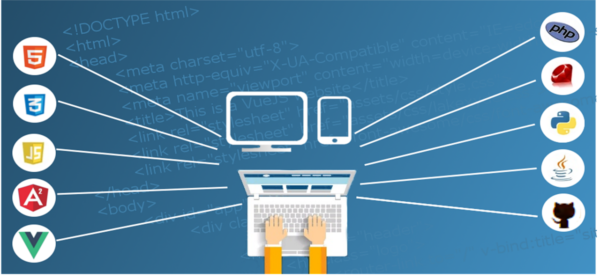




コメント